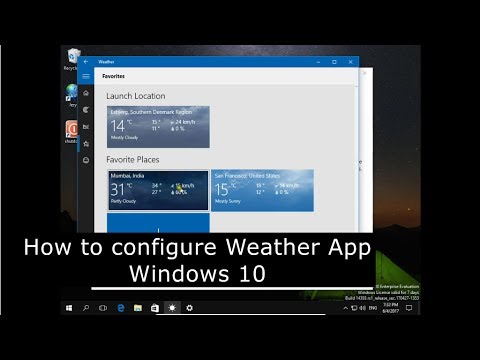Aplikasi bukanlah satu-satunya hal yang menguras daya baterai, tentu saja. Komponen perangkat keras seperti layar, Wi-Fi, dan Bluetooth akan menggunakan daya baterai selama mereka menyala, sehingga daftar aplikasi ini hanya sebagian dari gambar - tetapi ini adalah salah satu yang besar, dan yang Anda miliki cukup banyak mengendalikan.
Periksa Aplikasi Menggunakan Energi Signifikan
Sejak OS X 10.9 Mavericks, menu status baterai pada bilah menu Anda telah memberikan daftar bermanfaat "aplikasi menggunakan energi yang signifikan." Jika baterai Anda tampaknya lebih cepat habis daripada biasanya, klik cepat pada menu baterai pada bilah menu Mac Anda akan menampilkan daftar aplikasi yang paling haus baterai yang telah Anda jalankan.
Ketika Anda mengklik ikon menu, pesan "Collecting Power Usage Information" akan muncul di menu, segera diikuti oleh daftar "Aplikasi Menggunakan Energi Signifikan." Jika tidak ada aplikasi yang menggunakan daya yang lebih besar, Anda akan melihat "Tidak Ada Aplikasi Menggunakan Energi Signifikan" sebagai gantinya.

Itu normal untuk beberapa jenis aplikasi muncul di sini, tergantung pada apa yang mereka lakukan. Misalnya, jika Anda memainkan game yang menuntut, itu menggunakan sejumlah besar energi dan akan muncul di sini. Jika Anda mengompresi video dalam aplikasi media, itu menggunakan banyak siklus CPU dan akan muncul di sini.
Namun, beberapa aplikasi mungkin muncul di sini karena mereka hanya tidak efisien dibandingkan dengan aplikasi lain. Kami menyukai Google Chrome, tetapi sering muncul di sini karena tidak ada yang mendekati hemat daya seperti browser Safari milik Apple sendiri di Mac. Jika Anda putus asa untuk menghabiskan lebih banyak daya baterai, Anda mungkin ingin mencoba Safari, bukan Google Chrome, dalam contoh tersebut.
Aplikasi lain mungkin muncul di sini karena tidak berfungsi. Misalnya, bug aplikasi keluar dan mulai menggunakan 99% dari CPU Anda, itu akan muncul di sini. Jika aplikasi muncul di sini dan Anda pikir tidak seharusnya, coba tutup aplikasi dan buka kembali.
Jika Anda tidak melihat menu baterai di Mac Anda sama sekali, Anda harus mengaktifkan ikon menu baterai. Untuk melakukannya, klik menu Apple pada bilah menu Anda dan pilih "System Preferences." Klik ikon "Hemat Energi" dan pastikan opsi "Tampilkan status baterai dalam menu bar" di bagian bawah jendela di sini dicentang.

Lihat Penggunaan Energi Setiap Aplikasi
Apple mencoba menyederhanakan berbagai hal dan hanya mengekspos informasi penggunaan energi dasar kepada sebagian besar pengguna. Itulah sebabnya OS X hanya menunjukkan beberapa babi energi tertentu daripada memberi Anda daftar lengkap tentang seberapa banyak daya yang digunakan setiap aplikasi, seperti yang dapat Anda lakukan pada sistem operasi seluler seperti iOS milik Apple dan Android Google.
Namun, Anda dapat memeriksa daftar aplikasi mana yang paling banyak menggunakan daya baterai. Informasi ini ditemukan dalam aplikasi Activity Monitor yang selalu bermanfaat. Untuk mengaksesnya, Anda dapat mengklik nama aplikasi di bawah “Aplikasi Menggunakan Energi Signifikan” di menu status baterai. Anda juga dapat membuka Monitor Aktivitas secara langsung. Untuk melakukannya, tekan Command + Space untuk membuka pencarian Spotlight, ketik "Activity monitor," dan tekan Enter. Anda juga dapat membuka jendela Finder, pilih folder "Applications" di sidebar, klik dua kali folder "Utilities", dan klik dua kali aplikasi "Activity Monitor".

Secara default, daftar diurutkan berdasarkan "Dampak Energi" aplikasi saat ini - yaitu, seberapa besar pengaruh aplikasi terhadap masa pakai baterai Anda saat ini.
Anda dapat memilih untuk mengurutkan daftar berdasarkan Dampak Energi Rata-Rata dengan mengklik tajuk itu. Ini akan menunjukkan setiap dampak energi rata-rata aplikasi, yang akan memberi Anda gagasan yang lebih baik tentang seberapa besar pengaruh setiap aplikasi terhadap baterai Anda - bukan hanya apa yang paling banyak menggunakan baterai Anda saat ini.
Perhatikan bahwa skor “dampak energi” bukanlah ukuran ilmiah penggunaan energi aktual. Ini hanyalah perkiraan kasar berdasarkan seberapa banyak aplikasi menggunakan CPU, disk, jaringan, dan perangkat keras lainnya.

Sebagai contoh, katakanlah Mac Anda dinyalakan selama tujuh jam lurus dari jam 12 malam hingga jam 7 malam. Mac kemudian dalam mode tidur sepanjang malam dan dihidupkan pada jam 9 pagi. Pada jam 10 pagi, Anda membuka Monitor Aktivitas dan melihat data penggunaan energi.Ini akan menunjukkan data berdasarkan periode jam 12 malam - 7 malam dan periode 9 pagi - 10 pagi. Waktu Mac berada dalam mode tidur atau hibernasi tidak dihitung dalam delapan jam.
Data “Pengaruh energi rata-rata” juga disimpan untuk aplikasi yang sedang berjalan, tetapi telah ditutup. Aplikasi ini akan tampak berwarna abu-abu dalam daftar, tetapi Anda akan melihat dampak energi rata-ratanya. Misalnya, jika Anda bermain game dan menutupnya, itu akan muncul di sini.
Cara Menghemat Tenaga Baterai
Jika aplikasi menggunakan banyak daya, Anda mungkin ingin menutup aplikasi itu atau beralih ke aplikasi alternatif yang kurang haus kekuasaan - setidaknya dalam keadaan di mana Anda perlu baterai Anda bertahan selama mungkin. Anda dapat mencegah aplikasi berjalan saat startup, yang akan mencegah mereka menggunakan daya baterai di latar belakang hingga Anda meluncurkannya. Jika aplikasi berperilaku tidak semestinya, Anda mungkin dapat memperbaiki masalah dengan menutup aplikasi dan membukanya kembali. Namun, tidak ada jalan lain - aplikasi yang Anda gunakan banyak akan memiliki dampak energi yang nyata.
Namun, mengubah daftar aplikasi yang sedang berjalan bukan satu-satunya cara untuk menghemat daya. Peredupan tampilan MacBook Anda dan menyesuaikan pengaturan hemat energi lainnya juga dapat berdampak besar. Lihat panduan kami untuk menghemat baterai MacBook untuk info lebih lanjut.